Windows10系统之家 - 安全纯净无插件系统之家win10专业版下载安装
时间:2017-04-14 10:11:05 来源:Windows10之家 作者:huahua
win10新系统使用过程中,有些用户遇到了某应用程序不支持,出现不兼容的情况,那么win10怎么调兼容?今天小编给大家介绍win10的兼容性设置技巧,帮助大家解决win10不兼容的问题。
1.打开这台电脑,在磁盘中找到不兼容程序的文件夹,鼠标左键双击文件夹,在兼容的程序文件上点击鼠标右键然后再选择“兼容性疑难解答”选项。
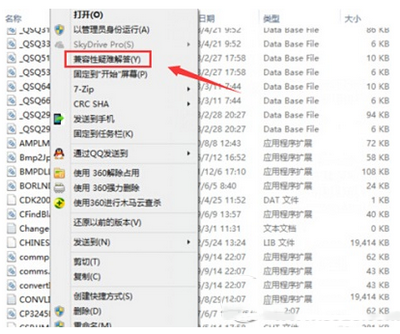
2.弹出程序兼容性疑难解答提示框,检测完后鼠标左键点击选择故障排除选项中“尝试建议的设置”。
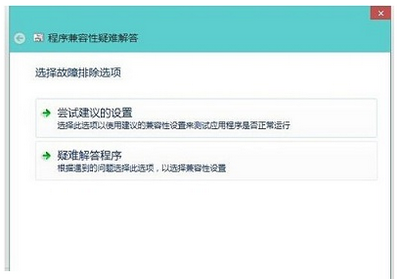
3.检测到该程序的兼容模式为WIN7每亩,用鼠标左键点击"测试程序",如果能正常运行的话,再点击"下一步"。
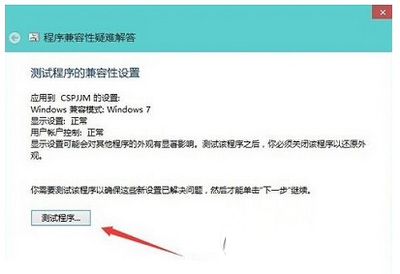
4.故障排除完成后,点击“是,为此程序保存这些设置”。
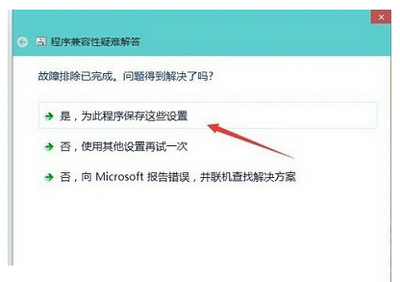
5.然后会显示正在检测其他问题。稍微等待一会就会修复成功。
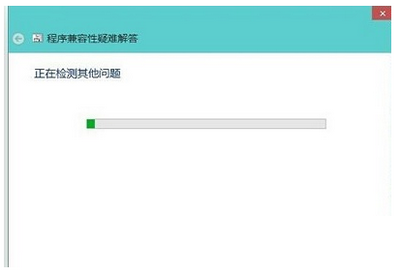
6.疑难解答完成,显示不兼容程序已修复。修复成功后关闭窗口以后就能正常的打开程序了。
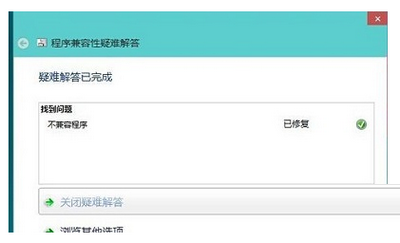
以上就是win10的兼容性设置技巧介绍了,遇到不知win10怎么调兼容的用户,可参照以上方法进行Win10兼容性的设置,更多精彩教程尽在Windows10zj.com
相关文章
热门教程
热门系统下载
热门资讯





























